Maas Ransomware entfernen und stellen verschlüsselte Dateien wieder her
Einfache Schritte zum Löschen Maas Ransomware vom PC
Maas Ransomware ist eine der gefährlichsten und mysteriösesten Malware zur Dateikodierung, die darauf abzielt, die in ihren Systemen gespeicherten wichtigen Dateien und Daten der Benutzer zu verschlüsseln und eine Lösegeldsumme von ihnen zu erpressen. Es ist ein stiller Eindringling, der normalerweise ohne Zustimmung der Benutzer auf die Ziel-PCs gelangt und dann im Hintergrund böswillige Aktivitäten ausführt. Diese tödliche Bedrohung ist hauptsächlich für die Begegnung mit Windows-Betriebssystemen bekannt und kann alle Windows-Versionen gefährden, einschließlich Vista, Me, XP, Server, NT, 7, 8 / 8.1 und sogar die neueste Version von Win 10.
Tiefenanalyse von Maas Ransomware:
Maas Ransomware ist die neueste Variante des bekannten STOP/DJVU ransomware und kann fast alle Arten von Dateien sperren, einschließlich Audios, Videos, Bilder, PDFs, Dokumente, Tabellenkalkulationen, Datenbanken usw. Es verwendet einen leistungsstarken AES-256-Verschlüsselungsalgorithmus, um Ihre wichtigen Dateien und Anhänge zu codieren. “ .MAAS ”-Erweiterung mit jedem von ihnen als Suffix. Danach können die infizierten Daten nicht mehr geöffnet werden, ohne das eindeutige Entschlüsselungswerkzeug / den Schlüssel zu verwenden, das auf dem Server des Angreifers gespeichert ist. Diese gefährliche Ransomware verändert auch die Windows-Hosts-Datei und fügt bösartige Codes ein. Sie sollen die Netzwerkverbindung zu jeder Art von Sicherheitswebseite und -werkzeugen blockieren. Daher können die Betroffenen nicht online nach Hilfe suchen oder ein Sicherheitsprogramm auf dem gefährdeten Gerät ausführen.
Sobald der Verschlüsselungsprozess abgeschlossen ist, zeigt Maas Ransomware einen Lösegeldschein mit dem Namen “_readme.txt” an und informiert die Opfer über den Angriff. Sie bieten auch den Dateiverschlüsselungsprozess, der angibt, dass die infizierten Dateien wiederhergestellt werden sollen. Sie müssen das Entschlüsselungstool von den Angreifern kaufen. Der Betrag des Tools beträgt 980 US-Dollar. Wenn Sie die Kriminellen jedoch innerhalb von 72 Stunden über die angegebene E-Mail-Adresse kontaktieren, wird es halbiert und Sie müssen nur 490 US-Dollar in BitCoins bezahlen. Hacker versprechen, dass sie Ihnen nach Zahlungseingang den Entschlüsseler zur Verfügung stellen und somit wieder auf die verschlüsselten Dateien zugreifen können.
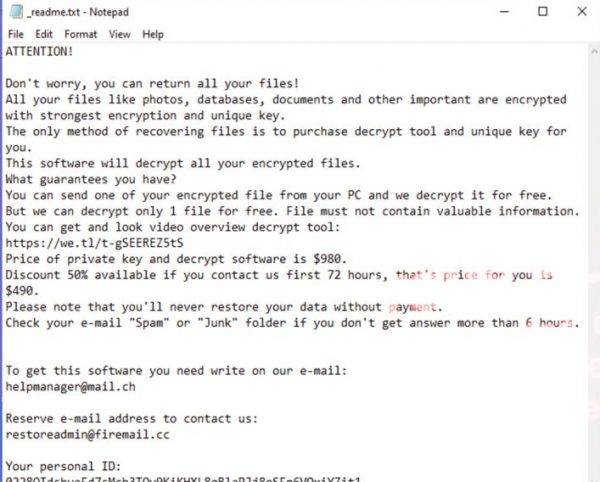
Sollten Sie das Lösegeld bezahlen?
Sie möchten Ihre wichtigen Dateien und Dokumente, die von Maas Ransomware gesperrt wurden, auf keinen Fall verlieren. Experten raten jedoch, niemals mit Kriminellen umzugehen, egal unter welchen Umständen. Denken Sie daran, dass das einzige Ziel solcher Hacker darin besteht, illegale Gewinne von den betroffenen Benutzern zu erpressen. Sie haben absolut keine Garantie dafür, dass sie die Entschlüsselungssoftware auch nach der Erpressung liefern. Es gibt mehrere Fälle, in denen Gauner die Opfer nach Zahlungseingang einfach ignorierten und dazu führten, dass sie sowohl Dateien als auch Geld verloren. Darüber hinaus wird die Zahlung von Lösegeld an die Hacker sie nur dazu ermutigen, mehr solcher Angriffe für weitere Einnahmen zu verursachen. Machen Sie also niemals irgendeine Zahlung an die Kriminellen und finden Sie einen alternativen Weg, um die infizierten Dateien wiederherzustellen.
Was sollen die Opfer tun?
Wenn Sie eine betroffene Person sind, müssen Sie zunächst Maas Ransomware sofort vom Computer entfernen. Je länger es im Inneren bleibt, desto mehr ruiniert es Ihre anderen wichtigen Dateien. Für die Wiederherstellung der infizierten Dateien sollten Sie eine Sicherung verwenden, die auf einem externen Laufwerk erstellt wurde. Das Problem hierbei ist, dass viele Leute keine richtigen Backups haben. In diesem Fall haben Sie nur noch die Möglichkeit, eine leistungsstarke Dateiwiederherstellungsanwendung auszuprobieren, die Sie hier über den in diesem Artikel angegebenen Link herunterladen können. Darüber hinaus empfehlen Sicherheitsexperten dringend, regelmäßig Backups zu erstellen, die bei der Wiederherstellung infizierter oder verlorener Dateien sehr hilfreich sein können.
Informationen zusammenfassen
Name: Maas Ransomware
Typ: Ransomware, Crypto-Virus
Beschreibung – Gefährliche Bedrohung, die die wichtigen Dateien der Benutzer verschlüsselt und sie dann auffordert, den Angreifern einen Lösegeldbetrag zu zahlen, um den Entschlüsselungsschlüssel / das Entschlüsselungswerkzeug zu erhalten.
Erweiterung- “.Maas”
Lösegeld fordernde Nachricht: “_readme.txt”
Symptome: Benutzer können keine auf ihrem Desktop verfügbaren Dateien öffnen. Bisher funktionierende Dateien haben jetzt unterschiedliche Erweiterungen. Auf dem Desktop-Bildschirm wird eine Lösegeldnachricht angezeigt. Benutzer werden aufgefordert, einen Lösegeldbetrag zu zahlen, um ihre verschlüsselten Daten und Dateien freizuschalten.
Verteilungsmethoden: Torrent-Websites, Spam-E-Mails, Peer-to-Peer-Netzwerkfreigabe, inoffizielle Aktivierungs- und Aktualisierungstools.
Schaden: Alle Dateien sind verschlüsselt und können nicht ohne Lösegeld abgerufen werden. Zusätzliche Trojaner und Malware-Infektionen können zusammen mit Ransomware-Infektionen und anderer Malware installiert werden.
Entfernung: Um diesen Virus aus dem System zu entfernen, empfehlen wir Ihnen, ein zuverlässiges Anti-Malware-Tool zu verwenden. Sobald Malware entfernt wurde, können Sie Ihre Dateien mithilfe einer vorhandenen Sicherungs- oder Datenwiederherstellungssoftware wiederherstellen.
Wie gelangt dieser Kryptovirus in Ihren PC?
Die häufigste Methode, mit der sich solche Ransomware-Programme in die Zielcomputer einschleichen, ist die Spam-E-Mail-Kampagne. Daher müssen Sie beim Öffnen einer E-Mail eines unbekannten Absenders sehr vorsichtig sein. Es kann boshafte Anhänge enthalten, die automatisch geladen werden und dazu führen, dass Malware in das Gerät eindringt, sobald Sie darauf klicken. Außerdem kann der Besuch schädlicher Webdomains, das Teilen von Dateien über ein Peer-to-Peer-Netzwerk, das Verwenden infizierter Entfernungslaufwerke, das Ansehen von Videos für Erwachsene, das Klicken auf schädliche Anzeigen oder Links usw. auch für das Eindringen solcher tödlichen Parasiten verantwortlich sein. Vermeiden Sie es daher, mit diesen berüchtigten Quellen in Kontakt zu treten, um das System harmlos und sicher zu halten. Solange diese gefährliche Ransomware in Ihrem Computer verbleibt, infiziert sie weiterhin Ihre anderen wichtigen Daten und verursacht weitere Schäden am PC. Daher wird dringend empfohlen, zu entfernen Maas Ransomware ohne Zeitverlust aus dem System.
Sonderangebot
Maas Ransomware kann eine gruselige Computerinfektion sein, die immer wieder auftritt, wenn die Dateien auf Computern verborgen bleiben. Um diese Malware problemlos zu entfernen, empfehlen wir Ihnen, einen leistungsstarken Spyhunter-Antimalwarescanner zu verwenden, um zu prüfen, ob das Programm Ihnen dabei helfen kann, diesen Virus loszuwerden.
Lesen Sie unbedingt die EULA, die Kriterien für die Bedrohungsbewertung und die Datenschutzbestimmungen von SpyHunter. Der kostenlose Spyhunter-Scanner, der heruntergeladen wurde, scannt und erkennt aktuelle Bedrohungen von Computern und kann sie auch einmal entfernen. Sie müssen jedoch die nächsten 48 Stunden warten. Wenn Sie beabsichtigen, erkannte Inhalte sofort zu entfernen, müssen Sie die Lizenzversion kaufen, mit der die Software vollständig aktiviert wird.
Datenrettungsangebot
Wir empfehlen Ihnen, Ihre kürzlich erstellten Sicherungsdateien auszuwählen, um Ihre verschlüsselten Dateien wiederherzustellen. Wenn Sie jedoch keine solchen Sicherungen haben, können Sie ein Datenwiederherstellungstool verwenden, um zu überprüfen, ob Sie Ihre verlorenen Daten wiederherstellen können.
Antimalwaredetails und Benutzerhandbuch
Klicken Sie hier für Windows
Klicken Sie hier für Mac
Schritt 1: entfernen Maas Ransomware durch “Abgesicherter Modus mit Netzwerk”
Schritt 2: Löschen Maas Ransomware mit “Systemwiederherstellung”
Schritt 1: entfernen Maas Ransomware durch “Abgesicherter Modus mit Netzwerk”
Für Benutzer von Windows XP und Windows 7: Starten Sie den PC im abgesicherten Modus. Klicken Sie auf die Option „Start“ und drücken Sie während des Startvorgangs kontinuierlich auf F8, bis das Menü „Windows Advanced Option“ auf dem Bildschirm angezeigt wird. Wählen Sie “Abgesicherter Modus mit Netzwerk” aus der Liste.

Auf dem Desktop wird jetzt ein Windows-Home-Bildschirm angezeigt, und die Workstation arbeitet jetzt im abgesicherten Modus mit Netzwerk.
Für Windows 8-Benutzer: Gehen Sie zum Startbildschirm. Geben Sie in den Suchergebnissen “Einstellungen auswählen” “Erweitert” ein. Wählen Sie unter “Allgemeine PC-Einstellungen” die Option “Erweiterter Start”. Klicken Sie erneut auf die Option “Jetzt neu starten”. Die Workstation startet mit dem Menü „Advanced Startup Option“. Klicken Sie auf “Problembehandlung” und dann auf “Erweiterte Optionen”. Drücken Sie im Bildschirm “Erweiterte Optionen” auf “Starteinstellungen”. Klicken Sie erneut auf die Schaltfläche “Neustart”. Die Workstation wird nun im Bildschirm „Startup Setting“ neu gestartet. Als nächstes drücken Sie F5, um im abgesicherten Modus im Netzwerk zu starten

Für Windows 10-Benutzer: Drücken Sie auf das Windows-Logo und auf das Symbol „Power“. Wählen Sie im neu geöffneten Menü „Neu starten“, während Sie die Umschalttaste auf der Tastatur gedrückt halten. Klicken Sie im neu geöffneten Fenster “Option auswählen” auf “Problembehandlung” und dann auf “Erweiterte Optionen”. Wählen Sie “Startup Settings” und klicken Sie auf “Restart”. Klicken Sie im nächsten Fenster auf der Tastatur auf die Schaltfläche „F5“.

Schritt 2: Löschen Maas Ransomware mit “Systemwiederherstellung”
Melden Sie sich bei dem mit Maas Ransomware infizierten Konto an. Öffnen Sie den Browser und laden Sie ein legitimes Anti-Malware-Tool herunter. Führen Sie einen vollständigen System-Scan durch. Entfernen Sie alle böswillig entdeckten Einträge.
Sonderangebot
Maas Ransomware kann eine gruselige Computerinfektion sein, die immer wieder auftritt, wenn die Dateien auf Computern verborgen bleiben. Um diese Malware problemlos zu entfernen, empfehlen wir Ihnen, einen leistungsstarken Spyhunter-Antimalwarescanner zu verwenden, um zu prüfen, ob das Programm Ihnen dabei helfen kann, diesen Virus loszuwerden.
Lesen Sie unbedingt die EULA, die Kriterien für die Bedrohungsbewertung und die Datenschutzbestimmungen von SpyHunter. Der kostenlose Spyhunter-Scanner, der heruntergeladen wurde, scannt und erkennt aktuelle Bedrohungen von Computern und kann sie auch einmal entfernen. Sie müssen jedoch die nächsten 48 Stunden warten. Wenn Sie beabsichtigen, erkannte Inhalte sofort zu entfernen, müssen Sie die Lizenzversion kaufen, mit der die Software vollständig aktiviert wird.
Datenrettungsangebot
Wir empfehlen Ihnen, Ihre kürzlich erstellten Sicherungsdateien auszuwählen, um Ihre verschlüsselten Dateien wiederherzustellen. Wenn Sie jedoch keine solchen Sicherungen haben, können Sie ein Datenwiederherstellungstool verwenden, um zu überprüfen, ob Sie Ihre verlorenen Daten wiederherstellen können.
Falls Sie den PC nicht im abgesicherten Modus mit Netzwerk starten können, versuchen Sie es mit der Systemwiederherstellung.
- Drücken Sie während des Startvorgangs kontinuierlich die Taste F8, bis das Menü „Erweiterte Optionen“ angezeigt wird. Wählen Sie aus der Liste “Abgesicherter Modus mit Eingabeaufforderung” und drücken Sie die Eingabetaste.

- Geben Sie in der neu geöffneten Eingabeaufforderung “cd restore” ein und drücken Sie die Eingabetaste.

- Geben Sie Folgendes ein: rstrui.exe und drücken Sie die Eingabetaste.

- Klicken Sie in den neuen Fenstern auf “Weiter”

- Wählen Sie einen der „Wiederherstellungspunkte“ und klicken Sie auf „Weiter“. (Dieser Schritt stellt die frühere Zeit und das frühere Datum der Workstation vor der Maas Ransomware-Infiltration im PC wieder her.

- Drücken Sie in den neu geöffneten Fenstern auf „Ja“.

Laden Sie nach der Wiederherstellung Ihres PCs auf das vorherige Datum und die vorherige Uhrzeit das empfohlene Anti-Malware-Tool herunter und führen Sie einen Tiefenscan durch, um entfernen Maas Ransomware Dateien , wenn diese auf der Workstation verbleiben.
Verwenden Sie die Funktion „Windows-Vorgängerversion“, um jede (separate) Datei mit dieser Ransomware wiederherzustellen. Diese Methode ist wirksam, wenn „Systemwiederherstellungsfunktion“ auf der Workstation aktiviert ist.
Wichtiger Hinweis: Einige Varianten von Maas Ransomware löschen auch die „Schattenvolumenkopien“, daher funktioniert diese Funktion möglicherweise nicht immer und gilt nur für ausgewählte Computer.
So stellen Sie eine einzelne verschlüsselte Datei wieder her:
Um eine einzelne Datei wiederherzustellen, klicken Sie mit der rechten Maustaste darauf und gehen Sie zu “Eigenschaften”. Wählen Sie die Registerkarte “Vorherige Version”. Wählen Sie einen „Wiederherstellungspunkt“ und klicken Sie auf die Option „Wiederherstellen“.

Um auf die mit Maas Ransomware verschlüsselten Dateien zuzugreifen, können Sie auch den “Shadow Explorer“ verwenden. (http://www.shadowexplorer.com/downloads.html). Um weitere Informationen zu dieser Anwendung zu erhalten, klicken Sie hier. (http://www.shadowexplorer.com/documentation/manual.html)

Wichtig: Data Encryption Ransomware ist sehr gefährlich und es ist immer besser, Vorsichtsmaßnahmen zu treffen, um Angriffe auf Ihre Workstation zu vermeiden. Es wird empfohlen, ein leistungsstarkes Anti-Malware-Tool zu verwenden, um den Schutz in Echtzeit zu gewährleisten. Mit Hilfe von “SpyHunter” werden “Gruppenrichtlinienobjekte” in die Register implantiert, um schädliche Infektionen wie Maas Ransomware zu blockieren.
In Windows 10 erhalten Sie außerdem eine einzigartige Funktion namens „Fall Creators Update“, die die Funktion „Controlled Folder Access“ (Kontrollierter Ordnerzugriff) bietet, um jede Art der Verschlüsselung der Dateien zu blockieren. Mithilfe dieser Funktion sind alle Dateien, die an Orten wie “Dokumente”, “Bilder”, “Musik”, “Videos”, “Favoriten” und “Desktop” gespeichert sind, standardmäßig sicher.

Es ist sehr wichtig, dass Sie dieses “Windows 10 Fall Creators Update” auf Ihrem PC installieren, um Ihre wichtigen Dateien und Daten vor Ransomware-Verschlüsselung zu schützen. Weitere Informationen zum Abrufen dieses Updates und Hinzufügen eines zusätzlichen Schutzformulars für rnasomware-Angriffe finden Sie hier. (https://blogs.windows.com/windowsexperience/2017/10/17/get-windows-10-fall-creators-update/)
Wie kann ich die von Maas Ransomware verschlüsselten Dateien wiederherstellen?
Bis jetzt hätten Sie verstanden, was mit Ihren persönlichen Dateien passiert ist, die verschlüsselt wurden, und wie Sie die mit Maas Ransomware verbundenen Skripte und Nutzdaten entfernen können, um Ihre persönlichen Dateien zu schützen, die bis jetzt nicht beschädigt oder verschlüsselt wurden. Um die gesperrten Dateien abzurufen, wurden die Tiefeninformationen zu „Systemwiederherstellung“ und „Schattenvolumenkopien“ bereits zuvor erläutert. Falls Sie jedoch immer noch nicht auf die verschlüsselten Dateien zugreifen können, können Sie versuchen, ein Datenwiederherstellungstool zu verwenden.
Verwendung des Datenrettungs-Tools
Dieser Schritt richtet sich an alle Opfer, die bereits alle oben genannten Verfahren ausprobiert haben, aber keine Lösung gefunden haben. Außerdem ist es wichtig, dass Sie auf den PC zugreifen und jede Software installieren können. Das Datenwiederherstellungs-Tool arbeitet auf der Basis des System-Scan- und Wiederherstellungsalgorithmus. Es durchsucht die Systempartitionen nach den Originaldateien, die von der Malware gelöscht, beschädigt oder beschädigt wurden. Denken Sie daran, dass Sie das Windows-Betriebssystem nicht neu installieren dürfen, da sonst die “vorherigen” Kopien dauerhaft gelöscht werden. Sie müssen zuerst den Arbeitsplatz reinigen und die entfernen Maas Ransomware Infektion. Lassen Sie die gesperrten Dateien unverändert und befolgen Sie die unten aufgeführten Schritte.
Schritt 1: Laden Sie die Software von der Workstation herunter, indem Sie auf die Schaltfläche “Download” unten klicken.
Schritt 2: Führen Sie das Installationsprogramm aus, indem Sie auf heruntergeladene Dateien klicken.

Schritt 3: Befolgen Sie alle Anweisungen auf dem Bildschirm, um die App erfolgreich auf Ihrem Computer zu installieren und auszuführen. Wenn die Benutzeroberfläche vor Ihnen angezeigt wird. Wählen Sie einfach aus, was Sie von Ihrem Computer und seinem Laufwerk wiederherstellen möchten. Überprüfen Sie für Optionen das Bild unten, da die App Ihnen bietet, alles, Dokumente, Ordner oder E-Mails oder Multimediadateien wiederherzustellen. Wählen Sie je nach Ihren Anforderungen eine der Optionen aus und fahren Sie mit dem nächsten Schritt fort.

Schritt 4: In diesem Schritt müssen Sie die Vergangenheit von Daten oder Dateien angeben, von denen Sie interessiert sind, verlorene oder gelöschte Daten wiederherzustellen. Die Anwendung bietet Ihnen die Möglichkeit, Daten von allgemeinen Standorten, verbundenen Laufwerken und anderen Standorten wiederherzustellen. Wählen Sie einfach, was Sie brauchen. Klicken Sie nach der Auswahl auf die Schaltfläche Weiter, und die App beginnt mit dem Scannen des ausgewählten Laufwerks.

Schritt 5: Sobald der Scanvorgang des Scanners abgeschlossen ist, werden Ihnen die Arten gelöschter Daten oder Dateien angezeigt, die Sie möglicherweise wiederherstellen müssen. Es bietet Ihnen verschiedene Wiederherstellungsoptionen basierend auf Dateitypen. Sie können sogar eine Vorschau der von Ihnen ausgewählten Dateitypen anzeigen, um diese effizient wiederherzustellen.

Schritt 6: Jetzt müssen Sie möglicherweise den Pfad angeben, in dem Sie die ausgewählten Dateien wiederherstellen und speichern möchten. Tun Sie es einfach gemäß Ihren Anforderungen, und Sie sind fertig.
Sonderangebot
Maas Ransomware kann eine gruselige Computerinfektion sein, die immer wieder auftritt, wenn die Dateien auf Computern verborgen bleiben. Um diese Malware problemlos zu entfernen, empfehlen wir Ihnen, einen leistungsstarken Spyhunter-Antimalwarescanner zu verwenden, um zu prüfen, ob das Programm Ihnen dabei helfen kann, diesen Virus loszuwerden.
Lesen Sie unbedingt die EULA, die Kriterien für die Bedrohungsbewertung und die Datenschutzbestimmungen von SpyHunter. Der kostenlose Spyhunter-Scanner, der heruntergeladen wurde, scannt und erkennt aktuelle Bedrohungen von Computern und kann sie auch einmal entfernen. Sie müssen jedoch die nächsten 48 Stunden warten. Wenn Sie beabsichtigen, erkannte Inhalte sofort zu entfernen, müssen Sie die Lizenzversion kaufen, mit der die Software vollständig aktiviert wird.
Datenrettungsangebot
Wir empfehlen Ihnen, Ihre kürzlich erstellten Sicherungsdateien auszuwählen, um Ihre verschlüsselten Dateien wiederherzustellen. Wenn Sie jedoch keine solchen Sicherungen haben, können Sie ein Datenwiederherstellungstool verwenden, um zu überprüfen, ob Sie Ihre verlorenen Daten wiederherstellen können.




